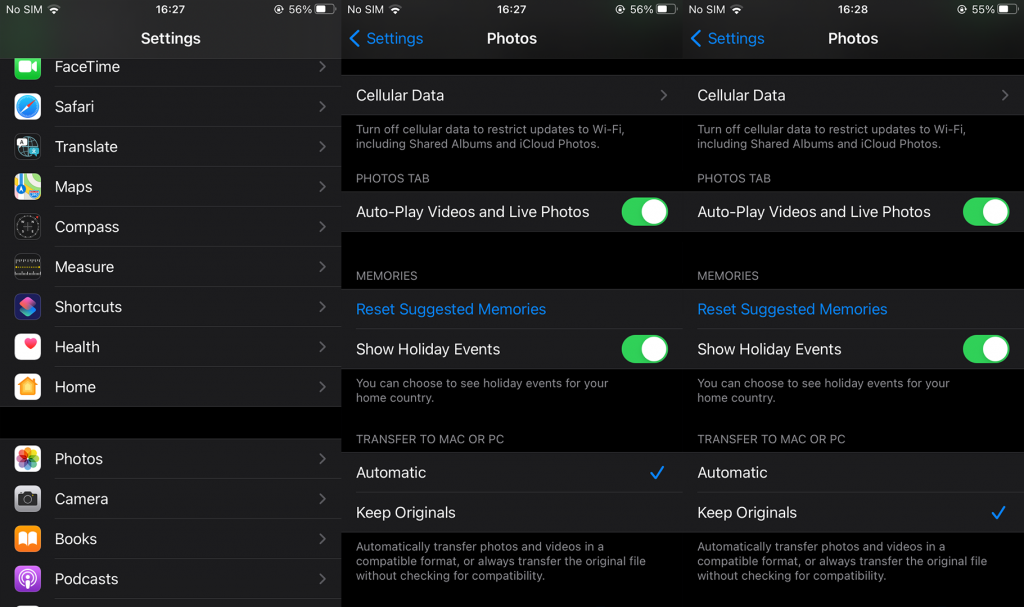Valokuvien tuonti mistä tahansa laitteesta (älykkäästä tai ei) Windows-tietokoneeseen on yleensä melko yksinkertainen toimenpide. Kytke laite USB-kaapelilla ja napsauta Tuo valokuvat. Valitse valokuvat ja videot, jotka haluat siirtää, ja siinä kaikki. Jotkut käyttäjät kuitenkin saavat Laite on tavoittamaton iPhone -virheen tietokoneillaan yrittäessään tuoda valokuvia ja videoita iPhonesta.
Meillä on muutamia ehdotuksia ongelman korjaamiseksi. Tarkista ne alta.
Sisällysluettelo:
- Varmista, että iPhone on kytketty oikein
- Käynnistä laite uudelleen ja napauta Luota tähän tietokoneeseen
- Valitse Säilytä alkuperäiset Automaattisen sijaan
- Kokeile iCloud for Windowsilla
Laite ei ole tavoitettavissa siirrettäessä valokuvia iPhonesta tietokoneeseen
1. Varmista, että iPhone on kytketty oikein
Ensimmäinen asia on tarkistaa, onko laitteesi kytketty oikein. Kokeile vaihtaa USB-portteja ja varmista, että käytät alkuperäistä Lighting-USB-kaapelia.
Yleensä Windows 10:ssä tai Windows 7:ssä ei ole ongelmia Plug-and-Play Photo Transferin kanssa ilman ohjaimia. Voit kuitenkin tarkistaa ajurit myös Laitehallinnasta.
Wi-Fin, datan ja Bluetoothin poistaminen käytöstä auttoi myös joitakin käyttäjiä . Jos se ei auta, siirry seuraavaan vaiheeseen.
2. Käynnistä laite uudelleen ja napauta Luota tähän tietokoneeseen
Yritä käynnistää tietokoneesi ja iPhonesi uudelleen. Kun yhdistät iPhonen uudelleen, napauta Luota tähän tietokoneeseen ja anna PIN-koodi. Tällä tavalla iPhonesi sallii pääsyn paikalliseen tallennustilaan. Tai tässä tapauksessa pääsy Valokuviin.
On myös syytä sanoa, että iPhonesi tulee olla ajan tasalla järjestelmävirheiden välttämiseksi (joita tämä saattaa olla). Päivitä iPhonesi siirtymällä kohtaan Asetukset > Yleiset > Ohjelmistopäivitys .
3. Valitse Säilytä alkuperäiset Automaattisen sijaan
Nyt tämä on useimmin suositeltu ratkaisu tähän ongelmaan. Näyttää siltä, että joidenkin muotoihin liittyvien ongelmien vuoksi Windows ei hyväksy valokuva- ja videotiedostojen muuntamista yhteensopivaan muotoon. Se mikä toimii, on vain kuvien siirtäminen niiden alkuperäisessä tiedostomuodossa.
Tässä on mitä sinun tulee tehdä:
- Avaa Asetukset .
- Napauta Kuvat .
- Vieritä alas ja valitse Säilytä alkuperäiset Automaattisen sijaan .
- Yritä siirtää valokuvat tietokoneellesi uudelleen .
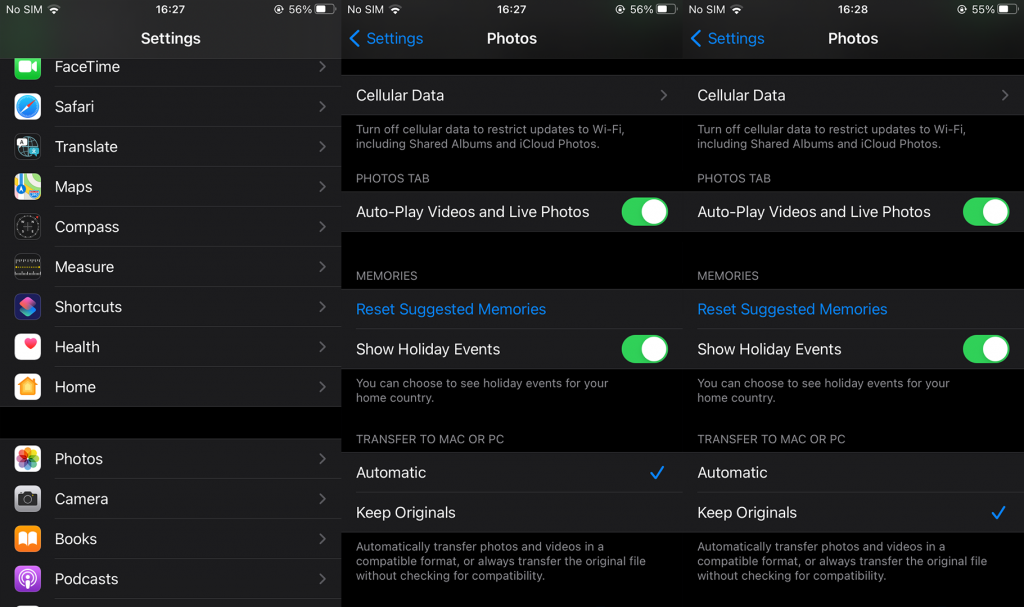
Kyllä, ei tietenkään ole helppoa päästä näihin valokuviin Windows 10 -tietokoneella yhteensopivuusongelmien vuoksi ilman koodekkien asentamista. Tiedostomuodot ovat HEIF ja HEVC. Voit hankkia molemmat koodekit Microsoft Storesta täältä ja täältä . Ja vanhemmissa Windows-iteraatioissa sinun on hankittava muuntaja, jolla voit muuttaa HEIF- ja HEVC-muodot maailmanlaajuisesti tuetuiksi muodoiksi: JPEG ja H.264.
Lisäksi voit vaihtaa jokaisessa iPhonessa yleisempään muotoon Kameran asetuksista.
4. Kokeile iCloud for Windowsilla
Jos nyt saat edelleen Laite on tavoittamaton iPhone -virheen Windows 10 -tietokoneellasi, voit kokeilla iCloud-asiakasohjelmaa Windowsille.
Kun olet ladannut sen, asentanut ja kirjautunut sisään, saat kaikki varmuuskopioidut valokuvat ja videot. Voit hankkia iCloudin Windows 10:lle täältä . Voit myös kokeilla iTunes Suite for Windows 10:tä, mikä tekee asioista helpompaa. Jos et käytä ohjelmistoa, sen lataaminen ja asentaminen voi olla vaivalloista. Mutta kun olet määrittänyt kaiken, monet asiat, kuten laitteen varmuuskopiointi, ovat paljon helpompaa. Voit hankkia iTunesin uusimman version Windows 10:lle siirtymällä tänne .
Sen pitäisi tehdä se. Kiitos, että luit, ja voit vapaasti jakaa vaihtoehtoisia ratkaisuja tai lähettää kysymyksiä alla olevaan kommenttiosaan.